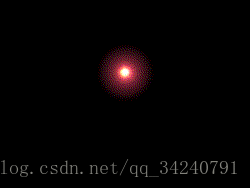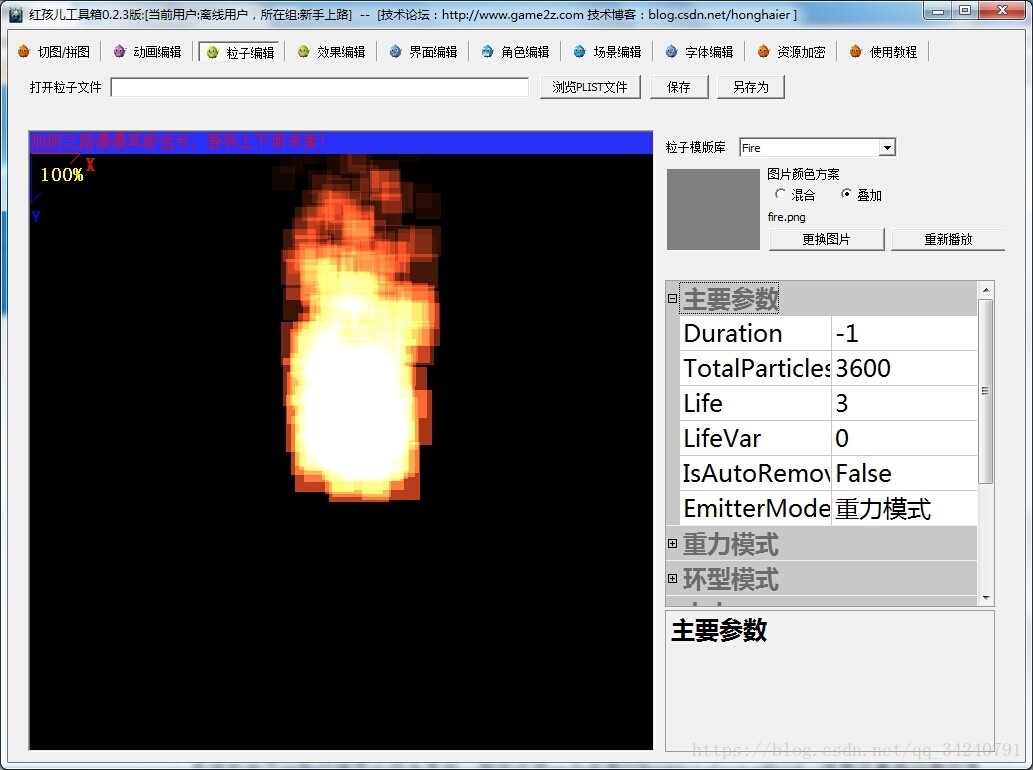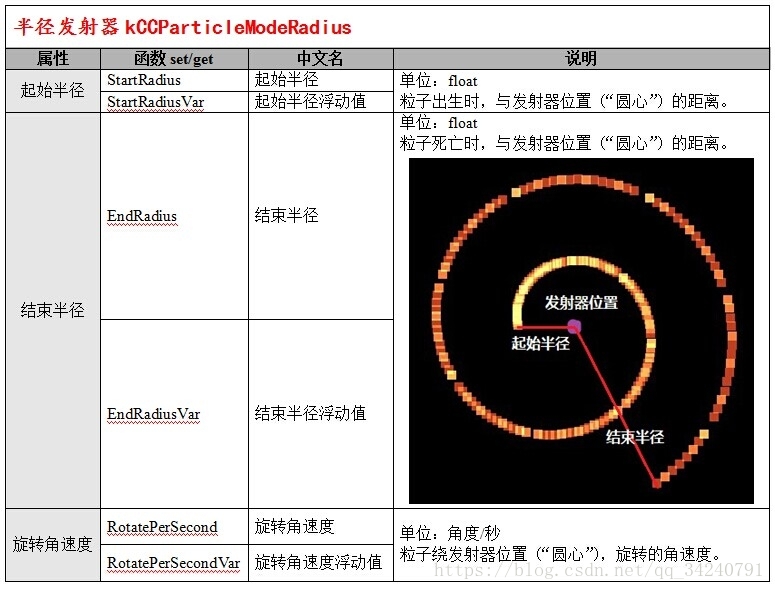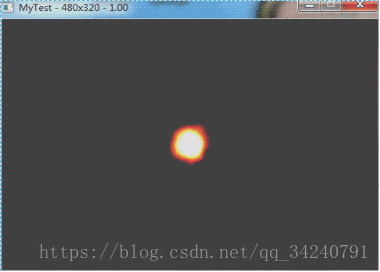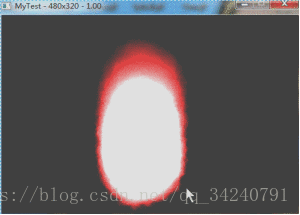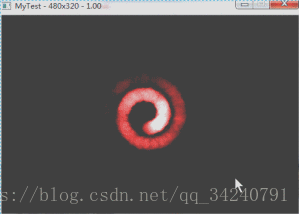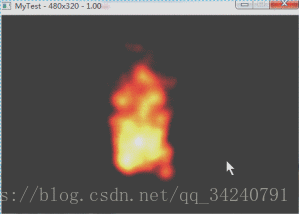【唠叨】
粒子系统CCParticleSystem,第一次听到这名词,感觉好高级的样子啊。i_f32.gif
其实在游戏中我们也经常能见到的,像燃烧的火焰、飘散的烟雾、爆炸、暴风雪、流星、雨水、闪电等等都是粒子特效。
给大家看一张甜美的粒子特效:
因为粒子系统的知识比较复杂,所以在这里,强烈建议大家下载一个粒子编辑器,通过编辑粒子特效,来学习粒子系统。
我就是借助了以下这个“红孩儿工具箱”,来学习粒子系统的。
【致谢】
http://blog.csdn.net/honghaier (提供了强大的“红孩儿工具箱”)
http://goldlion.blog.51cto.com/4127613/767801 (提供了详细的原理)
【小知识】
浮动值Var:表示随机上下浮动的修正值。实际值 = 原始值 + 浮动值Var。
如:原始值为5,浮动值Var为2。那么实际值取值范围:3~7。
【3.x】
(1)去掉“CC”
(2)粒子位置模式 tPositionType 改为强枚举类型 ParticleSystem::PositionType::
ParticleSystem::PositionType::FREE //自由模式: 不与发射器联系,自己走自己的路线
ParticleSystem::PositionType::RELATIVE //相对模式: 粒子发射器随粒子节点的移动而移动
ParticleSystem::PositionType::GROUPED //相对模式: 粒子群随粒子发射器的移动而移动(3)发射器模式 kCCParticleModeGravity / kCCParticleModeRadius
改为强枚举类型:ParticleSystem::Mode::
ParticleSystem::Mode::GRAVITY //重力发射器
ParticleSystem::Mode::RADIUS //半径发射器(4)其他变化不大。
【CCParticleSystem】
CCParticleSystem为粒子系统的主要类,它的父类为CCNode和CCTextureProtocol。由此可见粒子系统包含了一张纹理图片用于显示。而它还有一个子类CCParticleSystemQuad,该类只是在父类的基础上,又加了一些属性。而我们主要关注的是CCParticleSystemQuad这个类的用法。
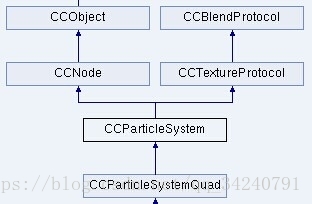
1、原理
首先来讲讲粒子系统的工作原理。
粒子系统主要由两部分组成:粒子、粒子发射器。
粒子的生命周期:出生、成长、死亡。
(1)在引擎中存在一个粒子池,存放了待激活的粒子。发射器每次从粒子池中获取一个粒子,然后计算赋予粒子初始的属性(速度、大小、方向、生存时间等)后,将粒子发射出去。
(2)粒子被发射出去后,会不断地刷新来修正它的属性。
(3)当粒子的生存时间结束后,粒子就会死亡,然后重新被粒子池回收,等待下一次的激活。
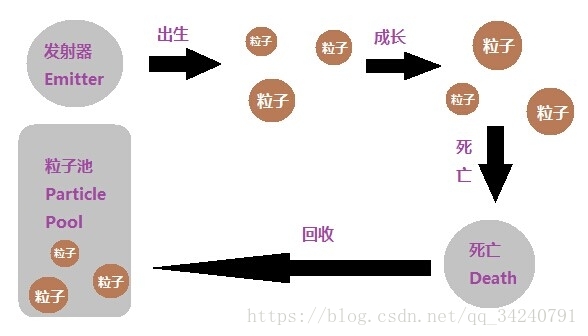
来个具体的粒子发射图:
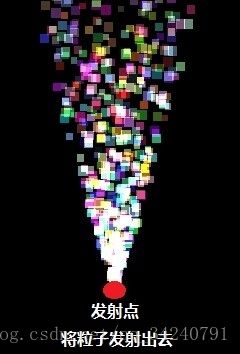
2、粒子属性
粒子发射器每秒会发射许许多多的粒子,而每个粒子在发射时,都会被赋予粒子相关的属性。另外值得注意的是:粒子被赋予的属性并不是全部一样的,发射器会根据原始值与浮动值Var进行设置。这样就能保证每个粒子会有不同的展现效果。
浮动值Var:表示随机上下浮动的修正值。实际值 = 原始值 + 浮动值Var。
如:原始值为5,浮动值Var为2。那么实际值取值范围:3~7。
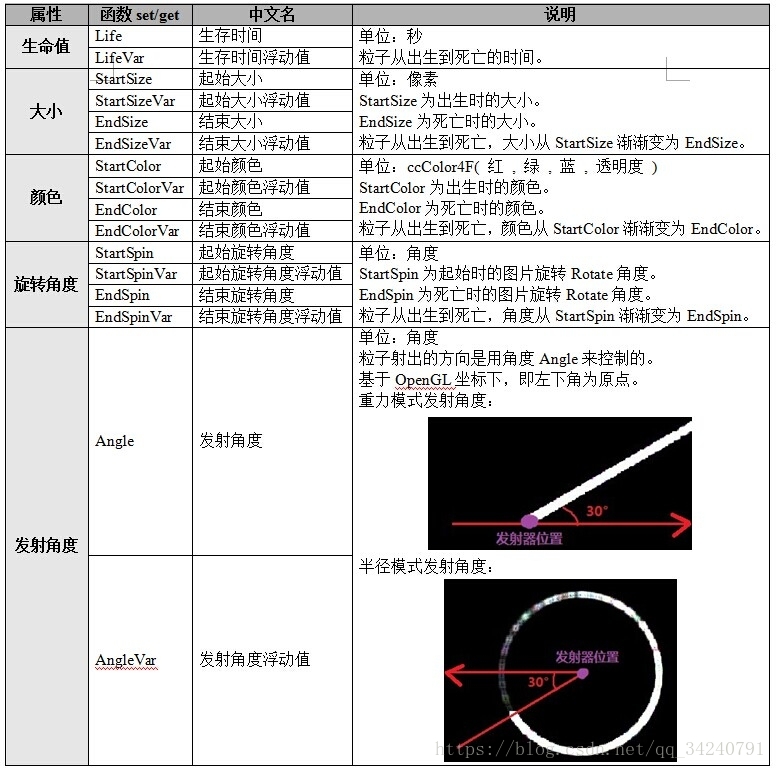
3、发射器属性
发射器有两种类型:重力发射器模式、半径发射器模式。
3.1、发射器共有属性

3.2、重力发射器
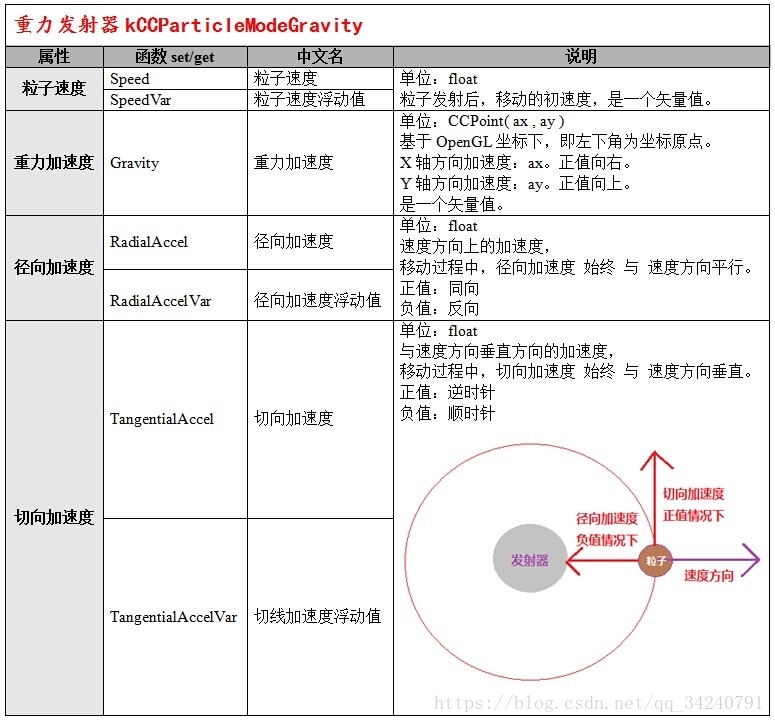
3.3、半径发射器
4、现成粒子特效
cocos2dx引擎中为我们提供了一些粒子效果的类,这些类是为了方便开发者直接用于表现某种粒子效果的。
如下列出11种粒子特效:
粒子特效类 中文名 特效图
CCParticleExplosion 爆炸特效 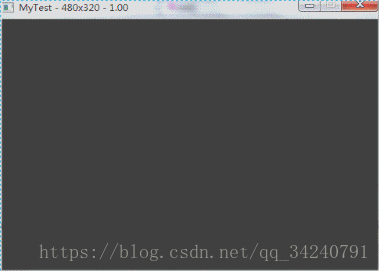
CCParticleFire 火焰特效 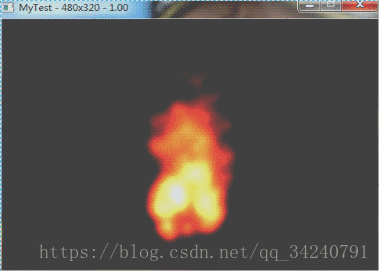
CCParticleFlower 花束特效 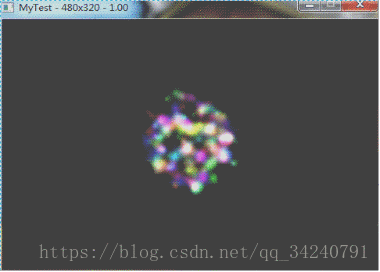
CCParticleFireworks 烟花特效 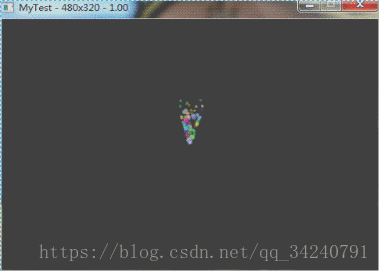
CCParticleGalaxy 星系特效 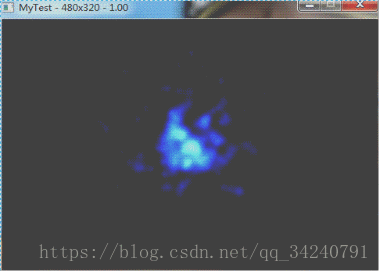
CCParticleMeteor 流星特效 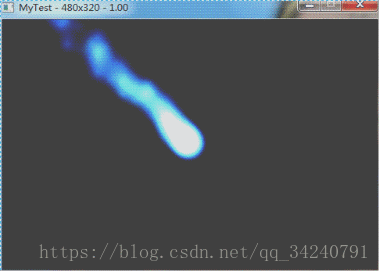
CCParticleRain 下雨特效 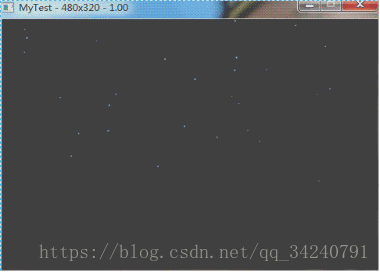
CCParticleSmoke 烟雾特效 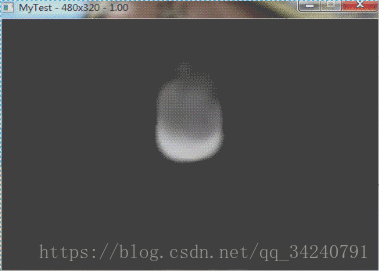
CCParticleSnow 下雪特效 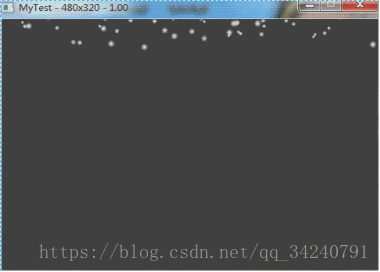
CCParticleSpiral 漩涡特效 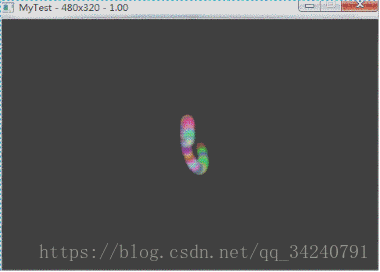
CCParticleSun 太阳特效
5、混合方式
参考:http://shahdza.blog.51cto.com/2410787/1547633
粒子发射器一般都会发射大量的粒子出来,必然会有许多的粒子重叠或者交叉在一起。
所以对于粒子纹理图片的混合方式,在很大程度上影响了视觉效果。
使用方法如下举例:
//{ 源因子 , 混合因子 }
ccBlendFunc cbl = { GL_SRC_ALPHA, GL_ONE_MINUS_SRC_ALPHA };
emitter->setBlendFunc(cbl);6、粒子纹理
介绍粒子系统类的继承关系时,其中包含了CCTextureProtocol这个纹理协议类。如果没有纹理图片的话,所有粒子将会是单调的色块。如果想要精美的视觉效果,就要考虑在粒子效果中使用纹理了。
值得注意的是:不要因为粒子会很小而忽略它的纹理图片,如果没有设置纹理属性的具体值,那么引擎就会设定一个默认正方形的纹理,多数情况下,效果是非常差的。最好的方式是使用一个球形的图片,其透明度为半透明的。
还有重要的一点:就是图片的尺寸最好不要超过64像素*64像素。因为贴图尺寸越小,粒子效果就运行得越流畅,画面也更加细腻。同时,由于粒子效果就是依靠粒子相互叠加产生的画面效果。如果纹理过大的话,叠加太多就会变成了白色区域。
PS:粒子系统还可以在发生粒子的过程中,动态改变纹理贴图,使用setTexture()。
通过如下例子来设置纹理:
emitter->setTexture( CCTextureCache::sharedTextureCache()->addImage("HelloWorld.png") );【代码实战】
主要测试粒子特效的四种创建方式。
(1)使用代码,创建重力发射器模式
(2)使用代码,创建半径发射器模式
(3)创建现成粒子特效
(4)使用plist文件,创建自定义的粒子特效(使用“红孩儿工具箱”制作)
不建议使用:(1)、(2)。因为这两种方法太过繁琐,且不容易看出效果。
建议使用 :(3)、(4)。方便、且有现成的特效制作工具。
1、创建重力发射器模式
不建议使用。
void HelloWorld::testGravity()
{
CCPoint mysize = CCDirector::sharedDirector()->getVisibleSize();
CCParticleSystemQuad* quad = CCParticleSystemQuad::create();
this->addChild(quad,1,1);
//纹理图片
quad->setTexture( CCTextureCache::sharedTextureCache()->addImage("HelloWorld.png") );
//混合模式
ccBlendFunc cbl = { GL_SRC_ALPHA , GL_ONE};
quad->setBlendFunc(cbl);
/********************/
/* 粒子属性 */
/********************/
//粒子生命,单位:秒
quad->setLife(3);
quad->setLifeVar(0.25);
//大小,-1表示和初始大小一致
quad->setStartSize(100);
quad->setStartSizeVar(0);
quad->setEndSize(-1);
quad->setEndSizeVar(0);
//颜色,ccc4f:取值0~1
quad->setStartColor( ccc4f(192/255.0, 63/255.0, 63/255.0, 63/255.0) );
quad->setStartColorVar( ccc4f(0, 0, 0, 0) );
quad->setEndColor( ccc4f(0, 0, 0, 0) );
quad->setEndColorVar( ccc4f(0, 0, 0, 0) );
//旋转角度
quad->setStartSpin(0);
quad->setStartSpinVar(60);
quad->setEndSpin(180);
quad->setEndSpinVar(30);
//发射角度
quad->setAngle(90);
quad->setAngleVar(10);
/********************/
/* 发射器子属性 */
/********************/
//最大粒子个数
quad->setTotalParticles(1000);
//粒子发射器持续时间,-1为永久
quad->setDuration(-1);
//发射速率
quad->setEmissionRate( quad->getTotalParticles()/quad->getLife() );
//发射器位置
quad->setPosition( mysize/2 );
quad->setPosVar( ccp(10,10) );
//重力模式
quad->setEmitterMode(kCCParticleModeGravity);
//粒子位置模式
quad->setPositionType(kCCPositionTypeFree);
//粒子速度
quad->setSpeed(60);
quad->setSpeedVar(20);
//重力加速度
quad->setGravity( ccp(0, 0) );
//径向加速度
quad->setRadialAccel(0);
quad->setRadialAccelVar(0);
//切向加速度
quad->setTangentialAccel(0);
quad->setTangentialAccelVar(0);
}2、创建半径发射器模式
不建议使用。
void HelloWorld::testRadius()
{
CCPoint mysize = CCDirector::sharedDirector()->getVisibleSize();
CCParticleSystemQuad* quad = CCParticleSystemQuad::create();
this->addChild(quad,1,1);
//纹理图片
quad->setTexture( CCTextureCache::sharedTextureCache()->addImage("HelloWorld.png") );
//混合模式
ccBlendFunc cbl = { GL_SRC_ALPHA , GL_ONE};
quad->setBlendFunc(cbl);
/********************/
/* 粒子属性 */
/********************/
//粒子生命,单位:秒
quad->setLife(3);
quad->setLifeVar(0.25);
//大小,-1表示和初始大小一致
quad->setStartSize(20);
quad->setStartSizeVar(0);
quad->setEndSize(-1);
quad->setEndSizeVar(0);
//颜色,ccc4f:取值0~1
quad->setStartColor( ccc4f(192/255.0, 63/255.0, 63/255.0, 63/255.0) );
quad->setStartColorVar( ccc4f(0, 0, 0, 0) );
quad->setEndColor( ccc4f(0, 0, 0, 0) );
quad->setEndColorVar( ccc4f(0, 0, 0, 0) );
//旋转角度
quad->setStartSpin(0);
quad->setStartSpinVar(60);
quad->setEndSpin(180);
quad->setEndSpinVar(30);
//发射角度
quad->setAngle(90);
quad->setAngleVar(10);
/********************/
/* 发射器子属性 */
/********************/
//最大粒子个数
quad->setTotalParticles(1000);
//粒子发射器持续时间,-1为永久
quad->setDuration(-1);
//发射速率
quad->setEmissionRate( quad->getTotalParticles()/quad->getLife() );
//发射器位置
quad->setPosition( mysize/2 );
quad->setPosVar( ccp(10,10) );
//环形模式
quad->setEmitterMode(kCCParticleModeRadius);
//粒子位置模式
quad->setPositionType(kCCPositionTypeFree);
//初始半径
quad->setStartRadius(20);
quad->setStartRadiusVar(1);
//结束半径,-1和初始大小一致
quad->setEndRadius(100);
quad->setEndRadiusVar(1);
//粒子围绕初始点,每秒旋转角度
quad->setRotatePerSecond(360);
quad->setRotatePerSecondVar(1);
}3、创建火焰粒子特效
无需添加纹理图片Texture,可直接使用。
void HelloWorld::testParticle()
{
CCParticleFire* quad = CCParticleFire::create();
this->addChild(quad,1,1);
}4、创建自定义plist的粒子特效
plist粒子特效,可以通过“红孩儿工具箱”进行制作。
void HelloWorld::testPlist()
{
CCPoint mysize = CCDirector::sharedDirector()->getVisibleSize();
CCParticleSystemQuad* quad = CCParticleSystemQuad::create("1.plist");
quad->setPosition( mysize/2 );
this->addChild(quad,1,1);
}5、运行结果
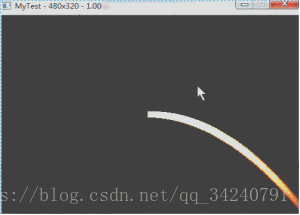
6、分析与总结
(1)明显发现使用1、2方法创建粒子特效太过繁琐,并且属性值也不容易控制。
(2)推荐使用现有粒子特效,或者使用“红孩儿工具箱”制作粒子特效。
转载网址:http://blog.51cto.com/shahdza/1547636